Google Traducere
ACEST SERVICIU POATE CONȚINE TRADUCERI BAZATE PE TEHNOLOGIA GOOGLE. GOOGLE DECLINĂ TOATE GARANȚIILE, EXPRESE SAU IMPLICITE, LEGATE DE TRADUCERI, INCLUSIV ORICE GARANȚIE PRIVIND ACURATEȚEA, FIABILITATEA ȘI ORICE GARANȚII IMPLICITE DE VANDABILITATE, DE ADECVARE LA UN ANUMIT SCOP ȘI DE NEÎNCĂLCARE.
Ghidurile de referință ale Nikon Corporation (numită în continuare „Nikon”) au fost traduse pentru confortul dumneavoastră utilizând software-ul de traducere bazat pe tehnologia Google Traducere. Au fost făcute eforturi rezonabile pentru a oferi o traducere exactă, totuși nicio traducere automată nu este perfectă și nici nu este destinată înlocuirii traducătorilor umani. Traducerile sunt furnizate ca un serviciu pentru utilizatorii ghidurilor de referință Nikon și sunt furnizate „ca atare”. Nu se oferă nicio garanție, de niciun fel, expresă sau implicită, cu privire la acuratețea, fiabilitatea sau corectitudinea traducerilor efectuate din engleză în orice altă limbă. Este posibil ca anumite conținuturi (cum ar fi imagini, videoclipuri, video Flash etc.) să nu fie traduse cu acuratețe din cauza limitărilor software-ului de traducere.
Textul oficial este versiunea în limba engleză a ghidurilor de referință. Orice discrepanțe sau diferențe rezultate din traducere nu creează obligații și nu au niciun efect juridic în scopuri de conformitate sau de punere în aplicare. Dacă apar întrebări în legătură cu acuratețea informațiilor cuprinse în ghidurile de referință traduse, consultați versiunea în limba engleză a ghidurilor care este versiunea oficială.
Butonul i (Modul de redare)
Apăsarea butonului i în timpul redării cu zoom, redării cadru întreg sau miniaturilor afișează meniul i pentru modul de redare. Evidențiați elementele și apăsați J sau 2 pentru a selecta.
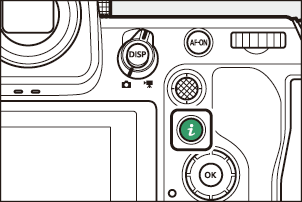
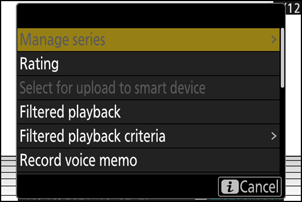
Apăsați din nou butonul i pentru a reveni la redare.
Fotografii
| Opţiune | Descriere |
|---|---|
| [ |
Salvați o copie a imaginii curente decupate în zona vizibilă pe ecran. Această opțiune nu este disponibilă atunci când sunt afișate histograme RGB ( 0 Histogramă RGB ). |
| [ Gestionează seria ] | Dacă este selectat [ ACTIVAT ] pentru [ Redare serie ] > [ Listare serii ca miniaturi individuale ] în meniul de redare, puteți utiliza această opțiune pentru a șterge, proteja sau marca pentru încărcare imaginea curentă și toate celelalte imagini din aceeași rafală.
|
| [ Evaluare ] | Evaluează imaginea curentă ( 0 Evaluări Imagini ). |
| [ Selectați pentru încărcare pe dispozitivul inteligent ] | Selectați imaginea curentă pentru încărcare ( 0 Selectarea imaginilor pentru încărcare ). Opțiunea afișată variază în funcție de destinația selectată în prezent pentru încărcare. |
| [ Selectați pentru încărcare pe computer ] | |
| [ Selectați pentru încărcare ( FTP ) ] | |
| [ Selectați pentru încărcare prioritară pe computer ] | Selectați imaginea curentă pentru încărcare prioritară ( 0 Selectarea imaginilor pentru încărcare ). Imaginile marcate pentru încărcare prioritară vor fi încărcate înaintea altor imagini marcate pentru încărcare.
|
| [ Selectați pentru încărcare prioritară ( FTP ) ] | |
| [ Selectați toate pentru încărcare pe computer ] | Marcați pentru încărcare toate imaginile care îndeplinesc criteriile de filtrare actuale ( 0 Redare filtrată ).
|
| [ Selectați tot pentru încărcare ( FTP ) ] | |
| [ Redare filtrată ] | Vizualizați doar imaginile care corespund criteriilor selectate ( 0 Redare filtrată ). |
| [ Criterii de redare filtrată ] | Alegeți criteriile de filtrare. |
| [ Înregistrare memo vocal ] | Adăugați o notă vocală la imaginea curentă ( 0 Înregistrarea notelor vocale ). |
| [ Redare memo vocal ] | Redați nota vocală pentru imaginea curentă ( 0 Redarea notelor vocale ). |
| [ Retușare ] | Creați o copie retușată a imaginii curente ( 0 Crearea copiilor retușate ). |
| [ Salt la copierea pe alt card ] | Dacă fotografia curentă face parte dintr-o pereche creată cu [ Copiere de rezervă ], [ RAW Slot 1 - JPEG Slot 2 ] sau [ JPEG Slot 1 - JPEG Slot 2 ] selectat pentru [ Rol jucat de card în slotul 2 ] în meniul fotografiere, alegerea acestei opțiuni afișează copia de pe cardul din celălalt slot. |
| [ Alegeți slotul și folderul ] | Alegeți un slot și un folder pentru redare. Evidențiați un slot și apăsați 2 pentru a afișa o listă a folderelor de pe cardul de memorie din slotul selectat. Apoi, puteți evidenția un folder și apăsa J pentru a vizualiza imaginile pe care le conține. |
| [ Protejați ] | Adăugați protecție la imaginea curentă sau eliminați protecția de la aceasta ( 0 Protejarea imaginilor împotriva ștergerii ). |
| [ Deprotejați toate ] 2 | Eliminați protecția de pe toate imaginile din folderul selectat în prezent pentru [ Folder redare ] în meniul de redare. |
| [ IPTC ] | Încorporează o presetare IPTC selectată în fotografia curentă ( 0 IPTC ). |
| [ Comparație alăturată ] 3 | Comparați copiile retușate cu originalele. |
| [ Prezentare de diapozitive ] | Vizualizați o prezentare de diapozitive; imaginea curentă și toate imaginile următoare sunt afișate una câte una, în ordinea înregistrată ( 0 Vizualizarea prezentărilor de diapozitive ). |
Disponibil numai în timpul zoomului la redare.
Nu este disponibil în timpul zoomului la redare.
Disponibil numai când este selectată o copie retușată (indicată printr-o pictogramă p ) sau imaginea sursă pentru o copie retușată.
Alegeți [ Comparație alăturată ] pentru a compara copiile retușate cu originalele neretușate.
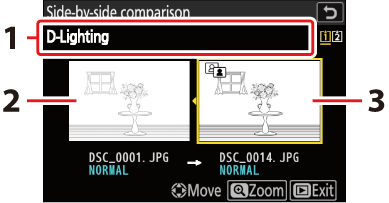
- Opțiuni utilizate pentru a crea o copie
- Imagine sursă
- Copie retușată
- Imaginea sursă este afișată în stânga, iar copia retușată în dreapta.
- Opțiunile utilizate pentru a crea copia sunt listate în partea de sus a afișajului.
- Apăsați 4 sau 2 pentru a comuta între imaginea sursă și copia retușată.
- Dacă copia este o suprapunere creată din mai multe imagini sursă, apăsați 1 sau 3 pentru a vizualiza celelalte imagini.
- Dacă sursa a fost copiată de mai multe ori, apăsați 1 sau 3 pentru a vizualiza celelalte copii.
- Pentru a vizualiza imaginea evidențiată pe tot ecranul, apăsați și mențineți apăsat butonul X
- Apăsați J pentru a reveni la redare cu imaginea evidențiată afișată în cadru întreg.
- Pentru a ieși din redare, apăsați butonul K
- Imaginea sursă nu va fi afișată dacă copia a fost creată dintr-o fotografie care este acum protejată.
- Imaginea sursă nu va fi afișată dacă copia a fost creată dintr-o fotografie care a fost ștearsă ulterior.
Videoclipuri
| Opţiune | Descriere |
|---|---|
| [ Evaluare ] | Evaluează imaginea curentă ( 0 Evaluări Imagini ). |
| [ Selectați pentru încărcare pe computer ] | Selectați imaginea curentă pentru încărcare ( 0 Selectarea imaginilor pentru încărcare ). Aceste opțiuni sunt afișate numai dacă aparatul foto este conectat la un computer sau la un server FTP . |
| [ Selectați pentru încărcare ( FTP ) ] | |
| [ Selectați pentru încărcare prioritară pe computer ] | Selectați imaginea curentă pentru încărcare prioritară ( 0 Selectarea imaginilor pentru încărcare ). Imaginile marcate pentru încărcare prioritară vor fi încărcate înaintea altor imagini marcate pentru încărcare.
|
| [ Selectați pentru încărcare prioritară ( FTP ) ] | |
| [ Selectați toate pentru încărcare pe computer ] | Marcați pentru încărcare toate imaginile care îndeplinesc criteriile de filtrare actuale ( 0 Redare filtrată ).
|
| [ Selectați tot pentru încărcare ( FTP ) ] | |
| [ Redare filtrată ] | Vizualizați doar imaginile care corespund criteriilor selectate ( 0 Redare filtrată ). |
| [ Criterii de redare filtrată ] | Alegeți criteriile de filtrare. |
| [ Controlul volumului ] | Reglați volumul de redare. |
| [ Decupează videoclipul ] | Decupați materialul video din videoclipul curent și salvați copia editată într-un fișier nou ( 0 Editarea videoclipurilor ). |
| [ Alegeți slotul și folderul ] | Alegeți un slot și un folder pentru redare. Evidențiați un slot și apăsați 2 pentru a afișa o listă a folderelor de pe cardul de memorie din slotul selectat. Apoi, puteți evidenția un folder și apăsa J pentru a vizualiza imaginile pe care le conține. |
| [ Protejați ] | Adăugați protecție la imaginea curentă sau eliminați protecția de la aceasta ( 0 Protejarea imaginilor împotriva ștergerii ). |
| [ Deprotejați toate ] | Eliminați protecția de pe toate imaginile din folderul selectat în prezent pentru [ Folder redare ] în meniul de redare. |
| [ Prezentare de diapozitive ] | Vizualizați o prezentare de diapozitive; imaginea curentă și toate imaginile următoare sunt afișate una câte una, în ordinea înregistrată ( 0 Vizualizarea prezentărilor de diapozitive ). |
| [ Viteză de redare ] | Selectați viteza de redare video dintre [ Viteză originală ], [ Viteză 1/2× ] și [ Viteză 1/4× ]. Selectarea [ Viteză 1/2× ] sau [ Viteză 1/4× ] va încetini redarea video cu ¹/₂× sau ¹/₄× viteza. Selecția vitezei de redare va fi aplicată tuturor redărilor video. |
Videoclipuri (Redare întreruptă)
| Opţiune | Descriere | |
|---|---|---|
| 9 | [ Decupează videoclipul ] | Decuparea materialelor video nedorite ( 0 Decuparea videoclipurilor ). |
| 4 | [ Salvează cadrul curent ] | Salvați un cadru selectat ca imagine statică JPEG ( 0 Salvarea cadrului curent ca imagine statică JPEG ). |
| 8 | [ Salvează cadre consecutive ] | Salvați cadrele dintr-o lungime selectată de filmare ca o serie de imagini JPEG individuale ( 0 Crearea de imagini statice dintr-o lungime selectată de filmare ). |
| [ Controlul volumului ] | Reglați volumul de redare. | |
| [ Viteză de redare ] | Selectați viteza de redare video dintre [ Viteză originală ], [ Viteză 1/2× ] și [ Viteză 1/4× ]. Selectarea [ Viteză 1/2× ] sau [ Viteză 1/4× ] va încetini redarea video cu ¹/₂× sau ¹/₄× viteza. Selecția vitezei de redare va fi aplicată tuturor redărilor video. | |

